どうも、カウンセラー専門のWebコンサルタント Webプロ・新井でございます。
本日はWeb運用をする上で非常に便利なキャプチャーソフトの紹介をさせて頂きたいと思います。
その名もjingです!
私もこのキャプチャーソフトは昔から愛用しており、かれこれ6年くらいになります。
キャプチャーソフトはどんな時に使うの?ってかキャプチャーソフトって何という方!
安心して下さい!本日はしっかりとキャプチャーソフトについて紹介させて頂きます。
キャプチャーソフトって何?どんな時に使うの?
キャプチャーソフトは、Webページをネット上に保存して、メール等で相手に送れたりネット上で紹介できたりする、ブロガーと呼ばれる方たちがご用達のツールです!
・・・
わかりづらいですね(笑
こんな時ありませんか?
HPを見ていて、ここ(ページ内の一部)に注目して欲しい!
あるいは
HP等の作成依頼をしていて、ここ(ページ内の一部)を修正して欲しい!
そんな時、今までは「●行目の●●のあたりの●●」なんて紹介してませんでしたか?
そんな時はキャプチャーソフト「jing」をつかえば、こんな感じ!
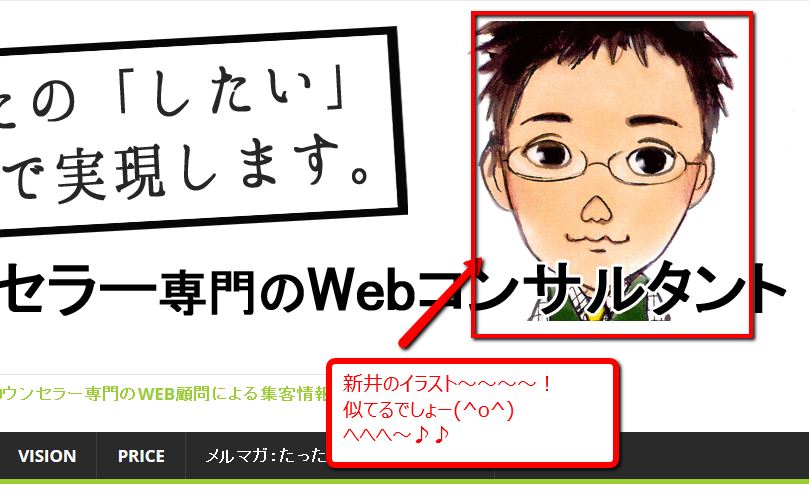
一発でわかりますよね!!
キャプチャーソフト「jing」の特徴
キャプチャーソフト「jing」の特徴は
・無料!
・静止画と動画がいける
・過去のものが保存されている
・Windowsとmacの両方がいける
という点です。
まずは「無料」ってありがたいですよね!
そして、静止画と動画がいけるんで、静止画で「ここ」なんてのもできますし、動画で「使い方」の紹介もできちゃいます!
以外と過去のキャプチャーしたデータが残っていたら、「再度教えて~」なんて時に重宝します!
Windows専用ソフトって多いですよね。。。macでも大丈夫!
キャプチャーソフトはテキストメールでサーバーに優しい
画面キャプチャーをするから、わざわざキャプチャーソフトを使わなくても良いよ!
という人もいると思います。
しかし、メールでキャプチャー画像を送るのってメール容量を圧迫したり、わざわざ画像を作ったりで面倒くさいものです!
その点キャプチャーソフトは、その場で完結。しかもURLが発行されるので、テキストをメールで送るだけ!
自分にも送信先の相手にも優しいですよね。
「jing」のインストール方法
まずは下記サイトからダウンロードしましょう
キャプチャーソフト「jing」
ファイルを開くとこんな感じのインストール画面が表示されます。
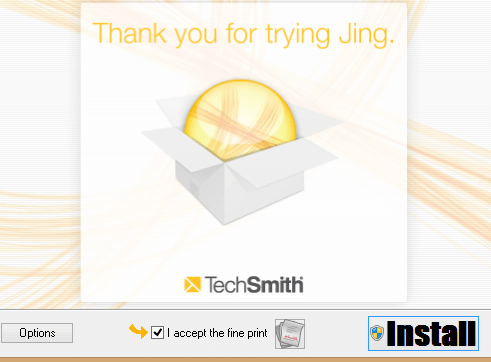
「OK」で進みましょう
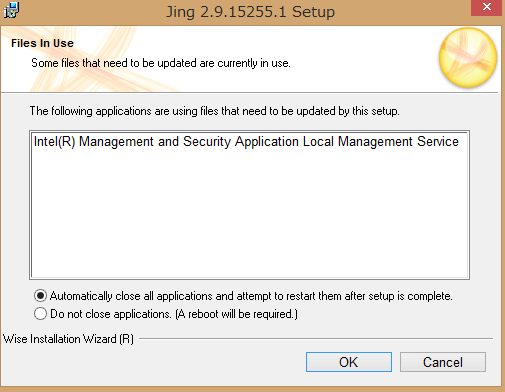
無事にインストール完了
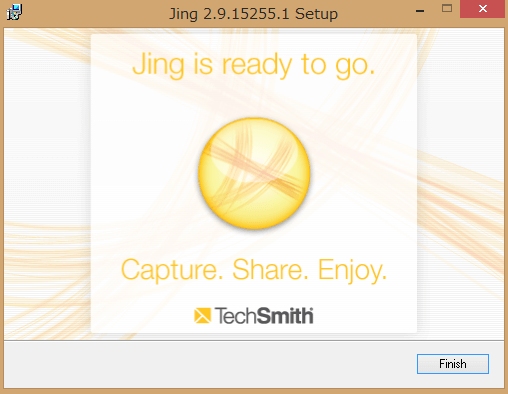
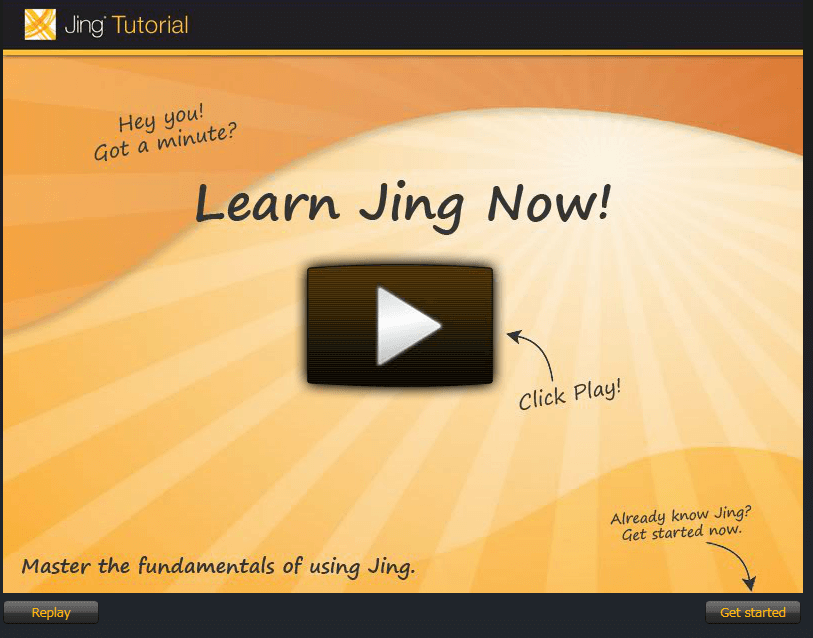
ユーザー登録は必須のようです
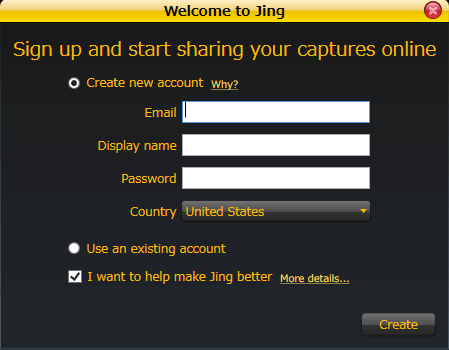
使い方は簡単
左のメニューが
・矢印
・テキスト
・四角で囲む
・マーカー
・色の選択
という順で並んでいます。
そして、伝えたい内容を入れて、下にある矢印が3本ニョロロンと出ているのをクリックするだけ
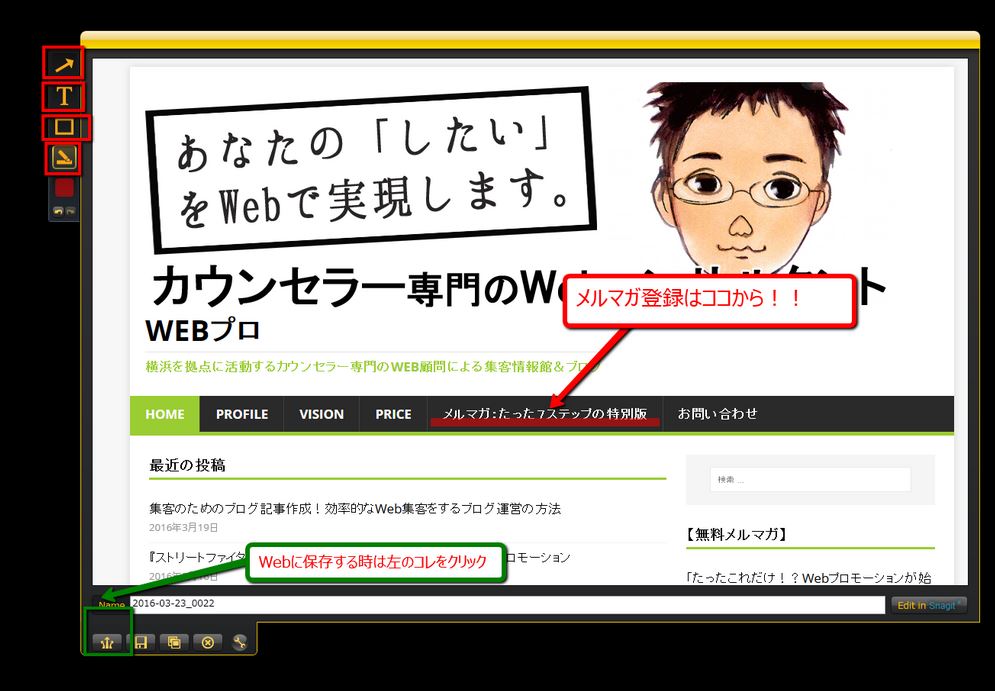
■ポイントは、Webにアップしたら【そのURLはコピーされた状態にある】という点です。
試しに矢印3本ニョロロンをクリックした後に、貼り付けをしてみて下さい!
こんな漢字でURLが出ましたよね!
http://screencast.com/t/BeCFHNWRY
これがアップされた内容です。
まとめ
キャプチャーソフトって、思ったより使うんですよ!
わかりやすいし、何より楽です!!
今回のような画像で説明をしていく時も「jing」で矢印とかを作って、さらにキャプチャーすると画像作成も断然楽です!
オススメのキャプチャーソフト「jing」
ぜひ、試して下さい。
再度開く時は「jing」が見当たらないかもしれないんで下記ファイルに入っているんで安心して下さい!!
Windowsのメニューから「プログラム」⇒「TeckSmith」⇒「Jing」へ。




